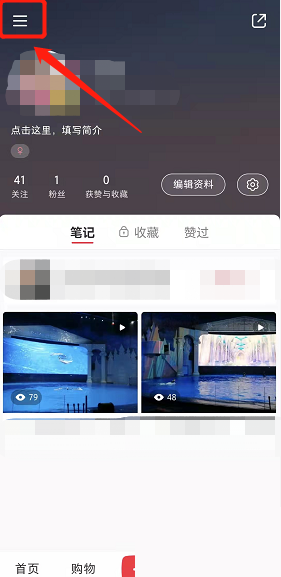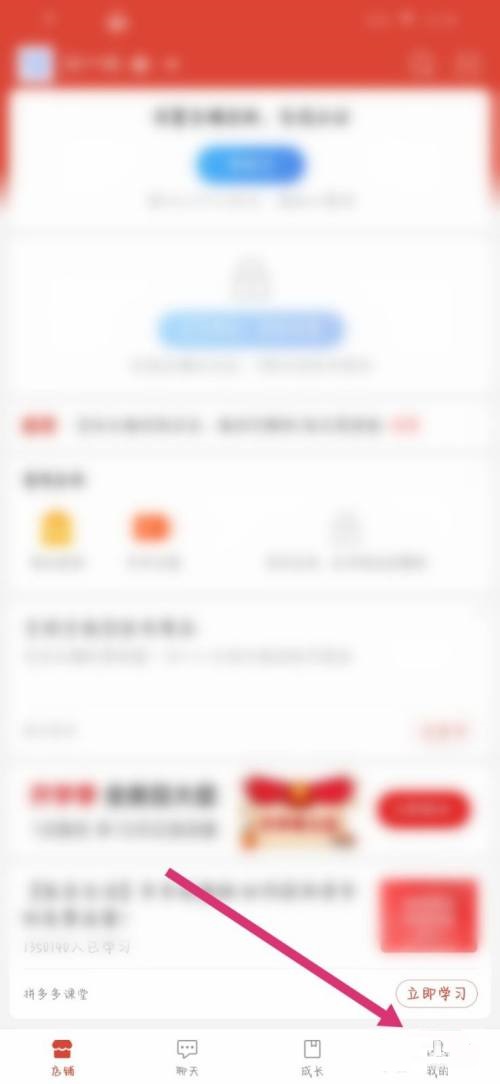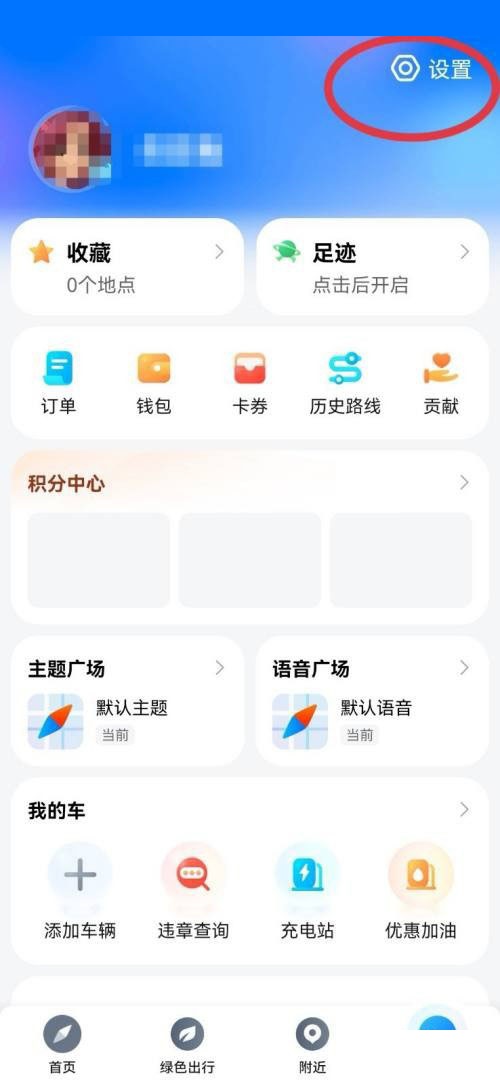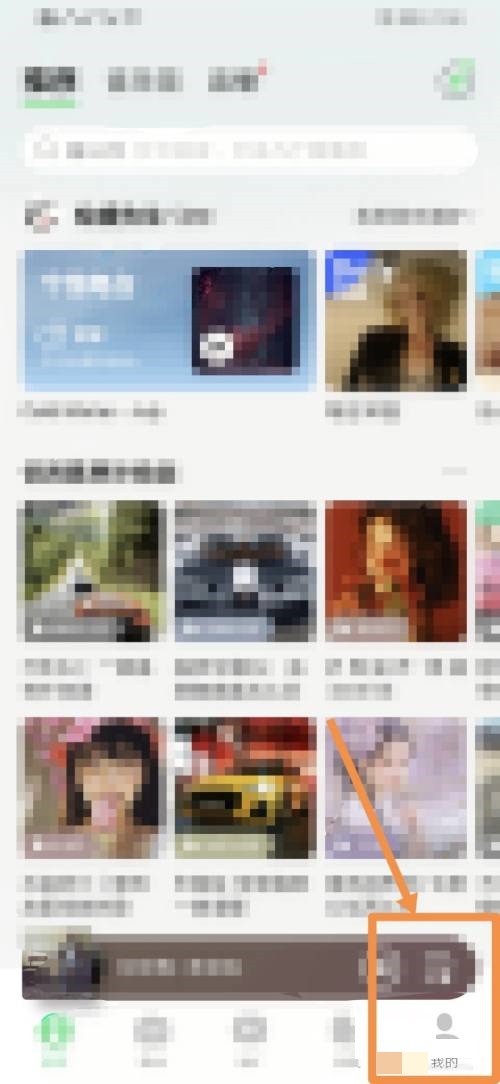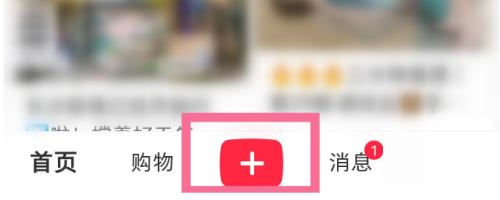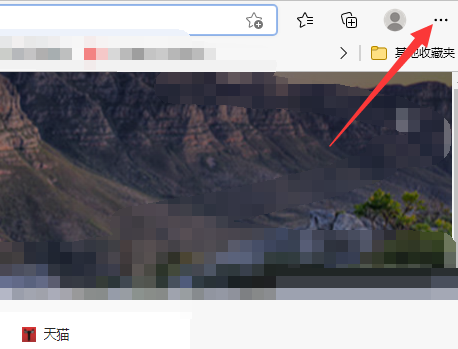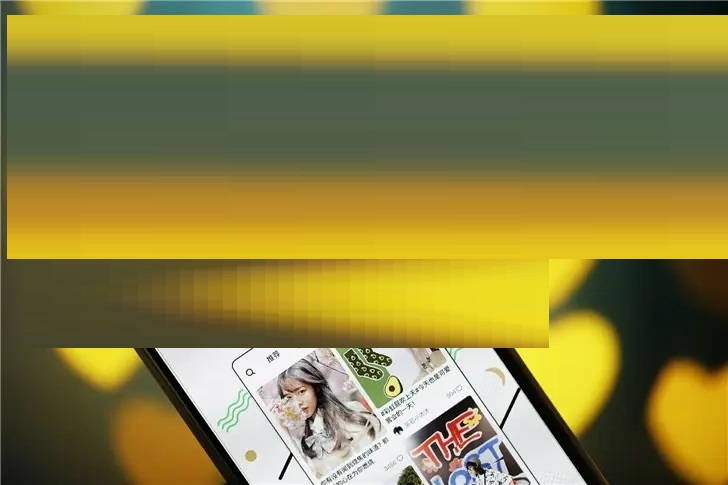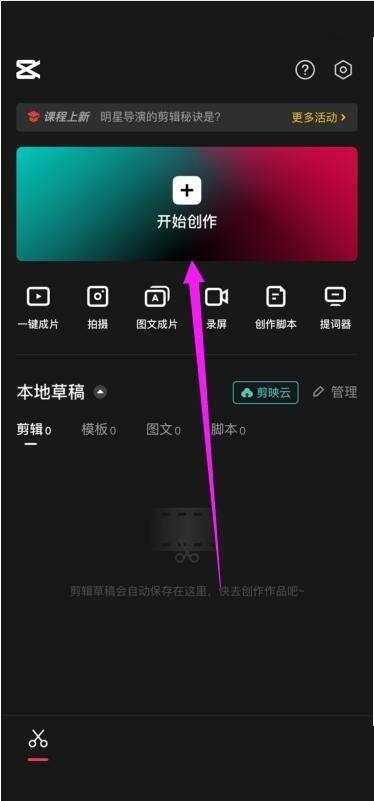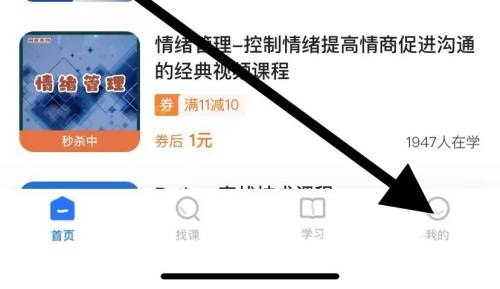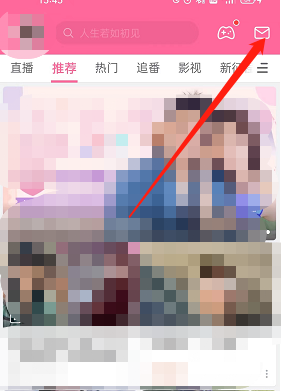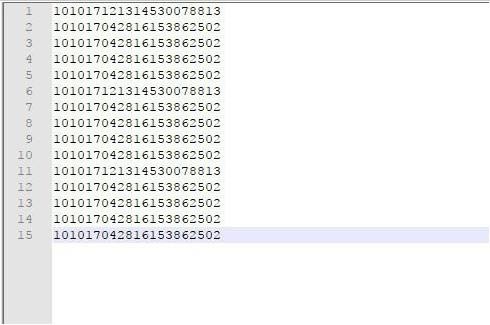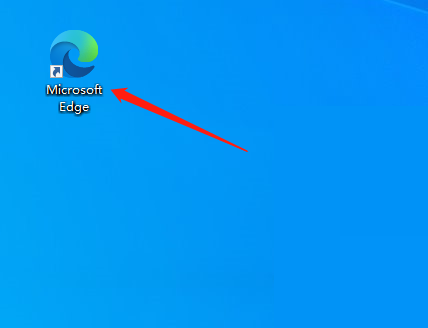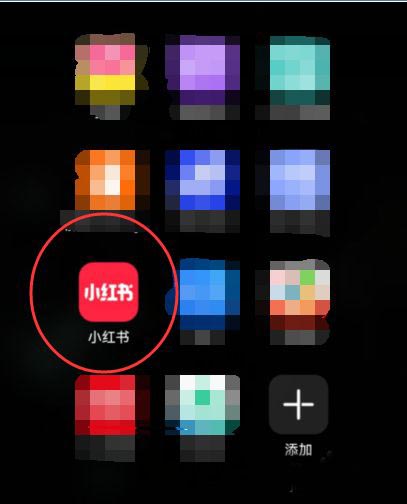使用橘子平台origin的时候,很多小伙伴不知道账号初始邮箱怎么修改,下面小编就给大家带来修改教程,有需要的小伙伴不要错过哦。
橘子平台origin账号初始邮箱怎么修改?橘子平台origin账号初始邮箱修改教程
1、首先在电脑中打开origin客户端。
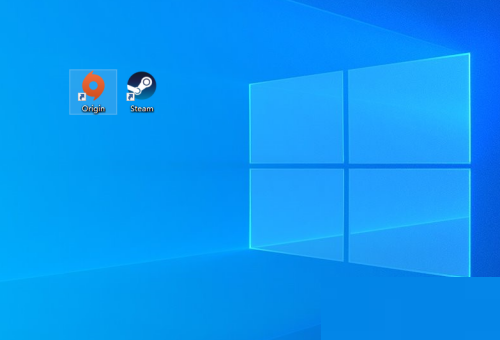 2、然后进入商店页面,点击底部的联络我们。
2、然后进入商店页面,点击底部的联络我们。
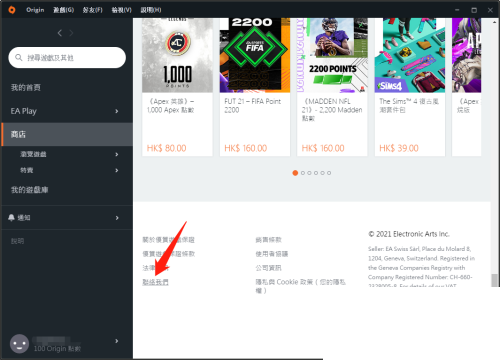 3、进入案件资讯界面,点击PC平台。
3、进入案件资讯界面,点击PC平台。
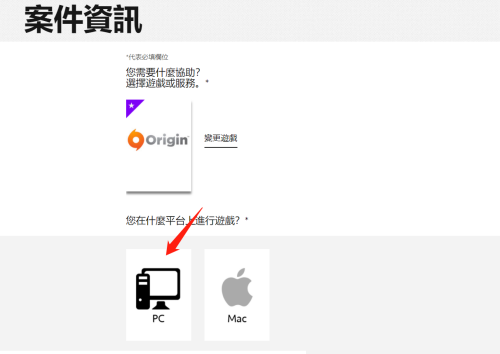 4、接着点击管理我的账户。
4、接着点击管理我的账户。
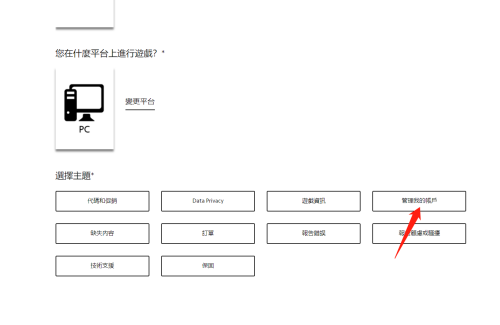 5、点击管理资料,然后点击选择联络我们。
5、点击管理资料,然后点击选择联络我们。
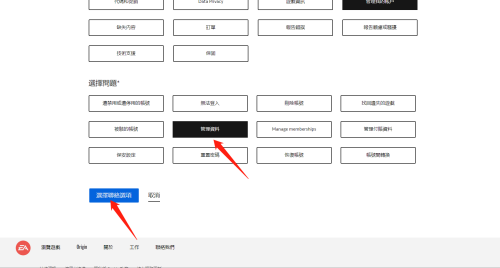 6、最后输入更改初始邮箱问题,点击寄送电子邮件即可。
6、最后输入更改初始邮箱问题,点击寄送电子邮件即可。
![橘子平台origin账号初始邮箱怎么修改?橘子平台origin账号初始邮箱修改教程截图]() 谢谢大家的观看,更多精彩教程请关注下载之家!
谢谢大家的观看,更多精彩教程请关注下载之家!
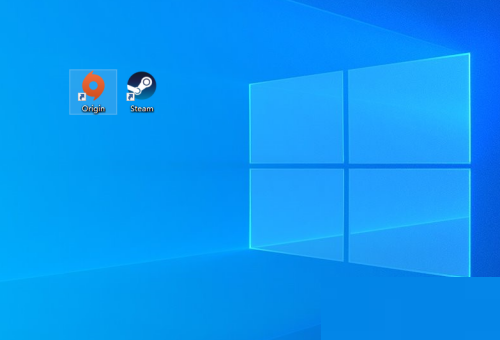 2、然后进入商店页面,点击底部的联络我们。
2、然后进入商店页面,点击底部的联络我们。
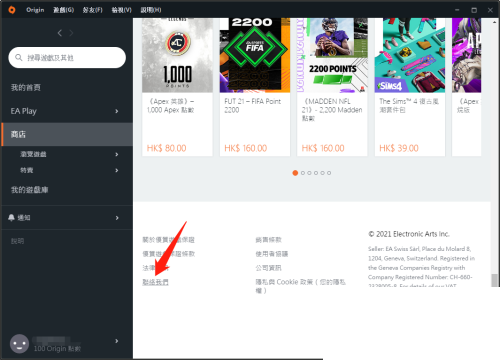 3、进入案件资讯界面,点击PC平台。
3、进入案件资讯界面,点击PC平台。
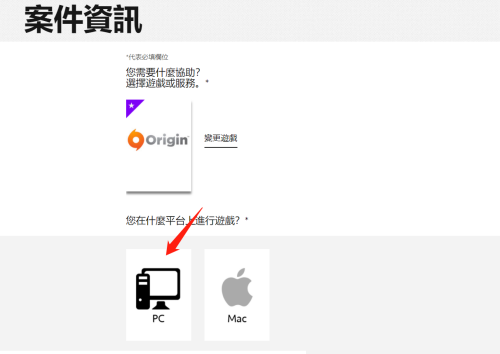 4、接着点击管理我的账户。
4、接着点击管理我的账户。
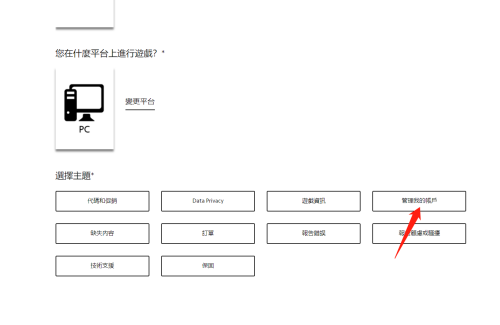 5、点击管理资料,然后点击选择联络我们。
5、点击管理资料,然后点击选择联络我们。
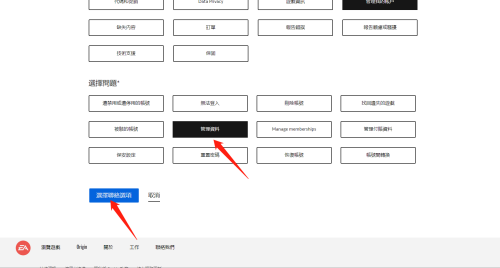 6、最后输入更改初始邮箱问题,点击寄送电子邮件即可。
6、最后输入更改初始邮箱问题,点击寄送电子邮件即可。